如何将MOD转换为MOV格式
本文重点介绍MOD到QuickTime MOV Windows的转换以及MOD到QuickTime MOV Mac的转换,以帮助您在设备上回放视频片段或在Mac软件中流畅地使用它们。为此,专业的 MOD到MOV转换器会有所帮助。
第1部分.如何在Windows和Mac操作系统下将MOD转换为MOV
万兴优转能快速将MOD转换为MOV格式,其支持1000+视频格式,包括MP4,AVI,FLV和其他易于转换的格式。您还可以在转换前通过裁剪,添加特效,添加水印,编辑字幕等来编辑MOD视频。还可以使用其他功能,如压缩视频大小,录屏还有将视频传输到设备。您可以在Windows和Mac系统上正常运行万兴优转。
 万兴优转 - 全能视频转换工具箱
万兴优转 - 全能视频转换工具箱
有关如何使用万兴优转将MOD转换为MOV的步骤:
在您的PC/Mac上启动万兴优转,单击+添加文件按钮以输入您需要转换的MOD文件。
![]()
单击输出格式:选项以打开下拉列表,从给定的选项中选择所需的输出格式及其分辨率。
![]()
点击转换按钮,该按钮将开始转换视频。转换后的文件保存在输出文件夹位置。
![]()
第2部分.将MOD转换为MOV的4个在线工具
在线转换器可满足您的所有转换需求,这些在线程序可直接通过浏览器进行转换,具有简单的界面,可免费使用。详情请看下面有关将MOD转换为MOV的在线工具。
1. 万兴优转在线端
万兴优转在线端最多可以添加两个文件,最大合并大小为100MB。但是您需要先注册该程序,您可以根据需要将转换后的文件下载并保存到PC或Dropbox帐户中。

2. CloudConvert
使用CloudConvert,可以浏览计算机上的MOD文件,URL,Google Drive,Dropbox,OneDrive和Box,并将其加载到转换过程的界面中。该程序支持将常用的视频,音频和图像格式作为目标文件。如果需要,您可以修剪视频以及使用该工具更改配置文件,编解码器,帧速率,分辨率和其他参数。也可以创建转换文件的存档。可以将处理后的文件下载到本地或云存储中。
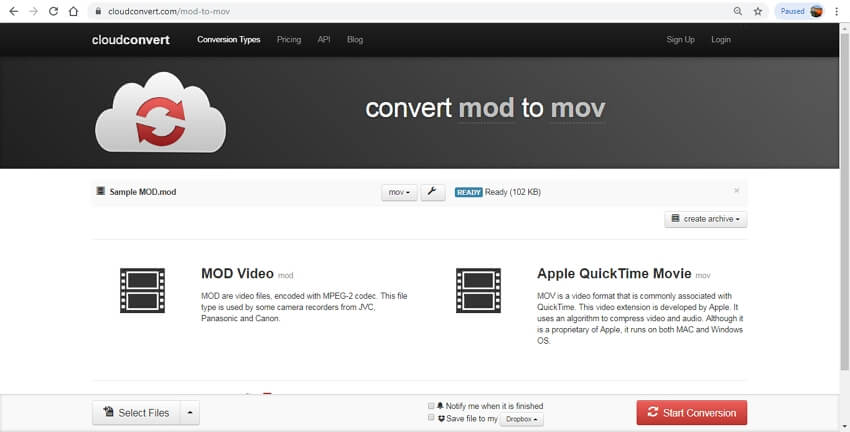
3. Zamzar
这个易于使用的在线转换工具可以将MOD文件转换为MOV以及其他视频和音频格式。转换过程非常简单,您可以浏览或添加文件,也可以将它们拖放到界面,然后从支持的列表中选择输出格式。转换过程完成后,可以从界面下载文件,也可以通过您的电子邮件ID接收文件。
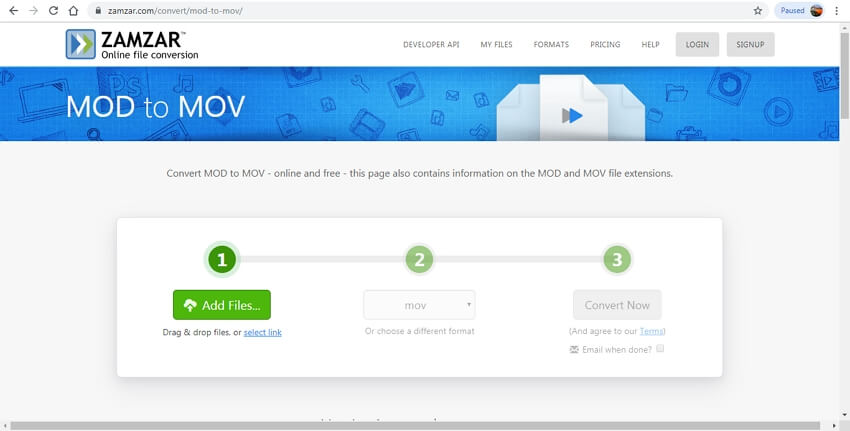
4. ConvertFiles
ConvertFiles是基于浏览器的在线程序可帮助您从计算机或通过URL(如果在线视频)将MOD和其他文件添加到程序界面。除了MOV,该工具还支持其他几种格式。转换非常简单快捷,之后您可以将文件下载到系统中。使用该工具免费将MOD转换为MOV之后,还有一个选项可将转换后的文件保存在您的邮件中。

优点:
- 这些可以免费使用具有简单界面的工具。
- 无需下载,安装或注册任何软件。
- 在线转换器直接在浏览器窗口中工作。
- 在线工具支持基本格式和转换功能。
缺点
- 在线工具取决于网络。
- 处理后的文件需要在处理之后下载。
- 程序对可添加文件的数量和大小有限制。
- 与专业程序相比的有限功能。
- 输出文件的质量不如专业程序。